PPT是我们经常会使用的一种演示文稿,无论是工作上的报告还是方案都需要使用到PPT进行讲解,课堂上、学生、老师、PPT的使用人群和范围可以说是非常的广泛。PPT对我们工作上的影响是很大的,但是很多小伙伴在制作PPT的时候总是会遇到各种各样的问题,例如当我们在PPT中插入文本框之后,很多小伙伴会发现他们文本框内的文字会随着自己输入字体的数量增加而逐渐变小,这个问题其实很好解决,我们只需要打开文字自动调整中的根据文字调整形状大小设置即可。接下来小编就来和大家分享一下PPT文本框输入文字大小不变的设置方法。

方法步骤
1、第一步,我们先新建一个幻灯片,选中它然后点击工具栏中的“插入”,接着在下方工具栏中点击“文本框”下的小三角,选择自己想要的文本框格式,这里选择的是横向文本框
PPT超链接怎么设置
在我们学习或者工作的时候,经常会使用的PPT,而我们有时候也会需要自己制作PPT内容,让自己的想法以及成果都展示在PPT内容中,从而完成自己的工作或者学习任务。在制作PPT内容
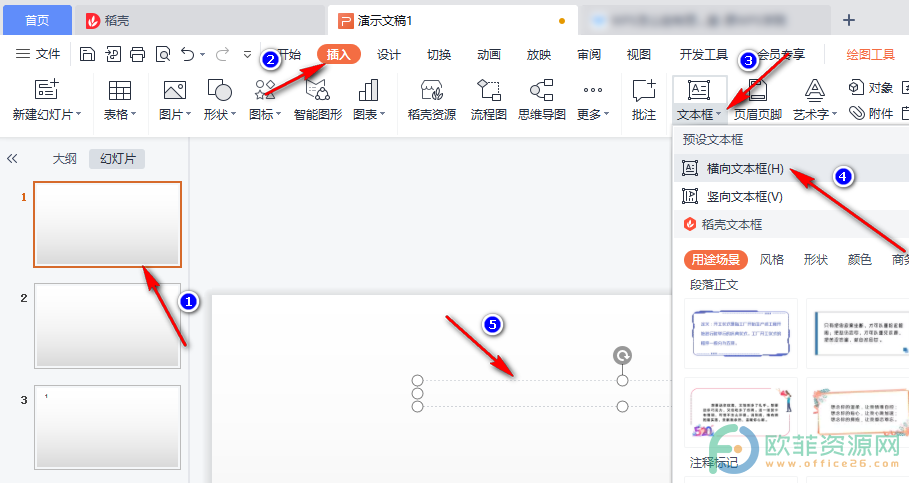
2、第二步,我们插入文本框之后可以在里面先输入几个文字以防之后找不到,点击文本框然后在上方的菜单栏中点击“文本效果”的倒三角图标,选择“更多设置”然后在右侧出现的属性栏中点击“文本框”
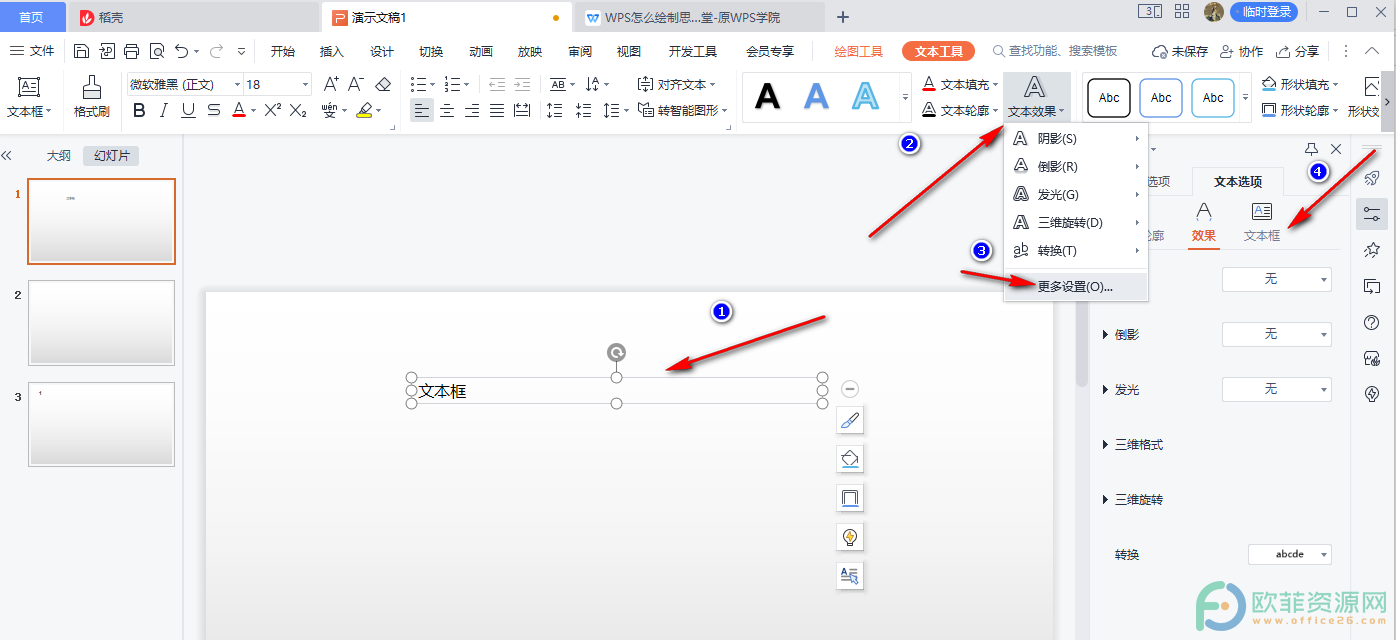
3、第三步,在文本框选项下面会出现一列选项,我们找到最下方“文字自动调整”,然后在其中可以看到有个“根据文字调整形状大小”选项,选择该选项即可
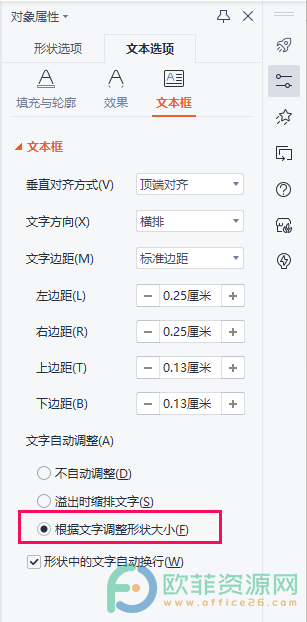
以上就是小编整理总结出的关于PPT文本框输入文字大小不变的设置方法,插入文本框后在工具栏点击文本效果的更多设置,然后在右侧出现的属性框内点击文本框,选择最下方倒数第二个选项“根据文字调整形状大小”选项即可,感兴趣的小伙伴快去试试吧。
PPT如何取消自动播放设置?
PowerPoint,简称为PPT,也就是演示文档、幻灯片,相信大家都不会陌生。现在,各行各业都在使用PPT,教育行业可以使用PPT进行讲课,辅助教育者“传道受业解惑”;各种销售行业可以对






